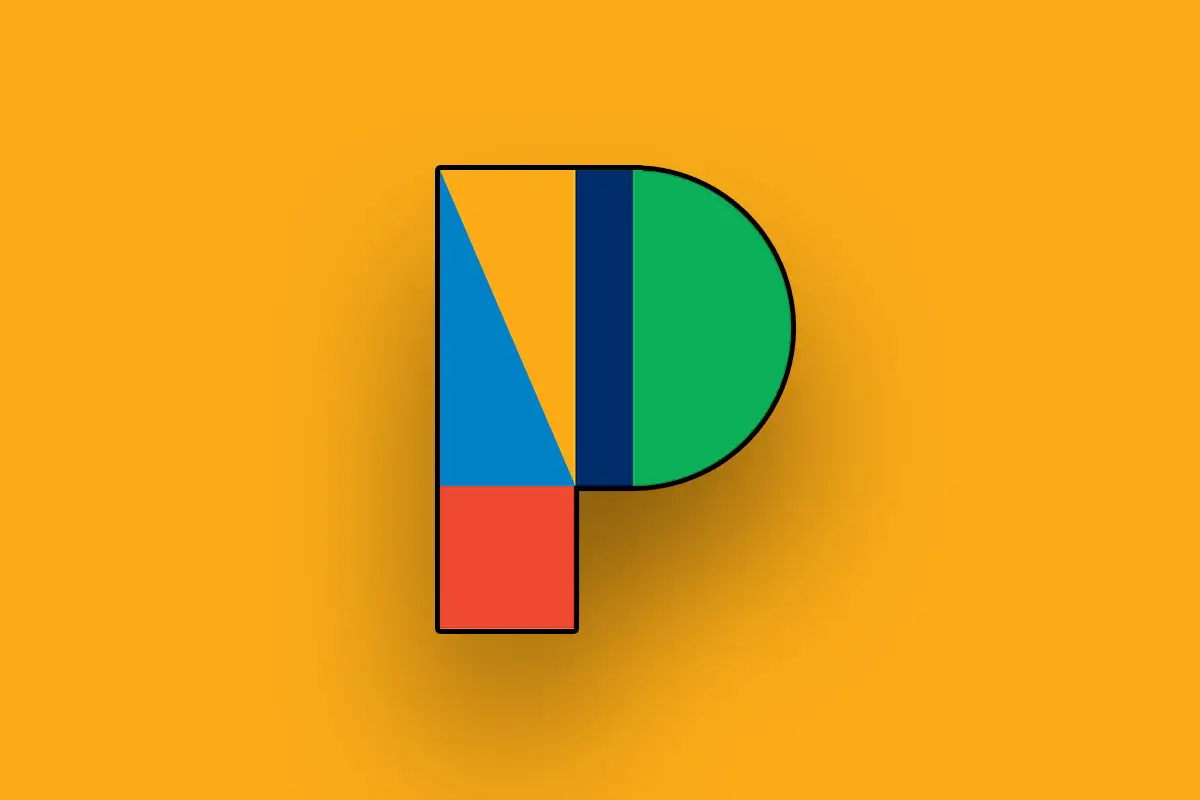
好吧,Pixel 朋友们:您已经屈服于诱惑并选择了 Google Pixel 7 或 Pixel 7 Pro。 也许你是从以前的 Pixel 升级而来的,或者这对你来说是一条全新的道路,经过多年的三星土地甚至(喘息!)其他智能手机操作系统。
无论您到达那里,恭喜您:您现在已经拥有了这个绿色地球上最棒的 Google 小工具。 我已经使用 Pixel 7 及其加大尺寸的 Pixel 7 Pro 兄弟姐妹几个星期了,这些设备真的很棒。 它们是体验 Android 最佳体验的关键,它们可以说是您现在可以在任何平台上买到的最好的整体设备之一。
但 Pixel 7 的一些最智能和最有用的功能需要一点点修修补补才能推出。 如果您来自另一个 Pixel,那是真的,即使 Google 为您同步了所有设置,如果您是第一次将脚趾浸入 Pixel 色的水域,那肯定是真的。
[ 如何从 iPhone 切换到 Android ]
具体来说,这里有七个我偶然发现的看不见的设置,非常值得您花时间去挖掘和激活。 而且,如果您仍在使用旧 Pixel 并只是考虑 Pixel 7 升级,请注意:其中很多也适用于以前的 Pixel。
因此,请全面检查并启动并运行它们——然后,如果您渴望获得更多像素优化魔法,请前往我的免费 Pixel Academy 电子课程。 它将继续我们在这里离开的地方,并为您使用的任何 Pixel 模型教您大量隐藏的时间节省和生产力助推器。
Google Pixel 7 设置 No. 1:更智能的面部解锁
好吧,首先要说的是:Pixel 7 最受欢迎的新增功能之一是面部解锁功能的回归——我们在 Pixel 4 上曾短暂看到过这一功能,但此后一直没有出现。
虽然 Pixel 7 的面部识别设置不如 Pixel 4 所拥有的那么先进或有效,但它仍然非常方便。 一旦您习惯了使用它,您就绝对不想再回去了。
不过,Pixel 7 的人脸解锁系统有一个有趣的变化:默认情况下,该系统并不像它可能的那样快速或有利。
开箱即用,Pixel 7 会在识别出您的面部并让您进入设备后将您带到手机的锁定屏幕。 这是非常低效的——因为你已经在那个时候解锁了手机。 为什么你会想要降落在你的锁定屏幕上然后必须将它滑开而不是直接飞到你的主屏幕或你上次查看的任何屏幕?
因此,每天为自己节省无数浪费的时间并执行以下操作:
随意进入 Pixel 7 的设置(从屏幕顶部向下滑动两次,然后点击出现的面板底部的齿轮形图标)。
点击“安全”,然后点击“面部和指纹解锁”,然后在系统提示时输入您的 PIN、密码或图案以验证您的身份。
接下来,点击“面部解锁”,然后查找标有“跳过锁定屏幕”的行。
拨动那个坏男孩旁边的开关将其打开,仅此而已:剩下的就是让自己做好准备,从现在开始享受更快、更高效的手机解锁体验。
Google Pixel 7 设置 No. 2:Smart Lock 设置
除了所有基于面部的大惊小怪,一个长期存在的 Android 选项会让您的生活更轻松,这是一个名为 Google Smart Lock 的小东西。
Smart Lock 是一系列选项,只要手机处于特定的受信任环境中,它就会使您的设备保持解锁状态,并且不受任何身份验证要求的约束。 但是,即使您使用的是另一个 Pixel 或之前安装并运行过 Smart Lock 的其他 Android 设备,您也需要花 20 秒的时间在全新的“n”zesty Pixel 7 上重新设置它。
所以这样做:
返回系统设置的“安全”部分,这次点击“更多安全设置”。
将你的那根粘手指向下按到标有“智能锁”的线上。
出现提示时输入 PIN、密码或图案,然后查看各种可用的 Smart Lock 选项并考虑哪些可能对您有意义。
至少,如果您愿意让手机在自己家中保持解锁状态,那么将“受信任的地方”选项与您家的位置一起使用可以节省大量时间(但请注意:您可能需要参考此 Smart Lock Trusted Places 修复以偶尔将系统踢回齿轮)。
如果您想让手机在连接到个人耳塞、汽车音响系统甚至智能手表等设备时保持解锁状态并且更易于访问,那么“受信任的设备”选项也同样方便。
身体检测最近有时会有点挑剔,所以如果我是你的话,我会暂时避免激活那个。 此外,如果您将 Trusted Devices 与可穿戴设备一起使用,那么您已经拥有了相同基本概念的更好、更可靠的形式。
谷歌Pixel 7设置No.3:你的智能握持助手
Pixel 的智能通话功能是 Google 一些最优秀和最未被重视的智能手机发明。
有时很容易忘记,但是是的:我们穿着工装裤随身携带的这些超级强大的矩形实际上仍然是语音通信装置! 而且,无论您喜欢偶尔的语音通话还是竭尽所能避免这种通话,Pixel 的通话相关选项都可以让您的日子过得更加愉快。
首先是 Pixel 7 非常有用的 Hold for Me 功能。 简单明了,只要你发现自己永远被一些可怕的公司搁置,你的 Pixel 就会主动为你做这些肮脏的工作:你只需点击 Pixel 手机应用程序屏幕上的“为我保留”按钮, 它将接管聆听流畅的爵士乐和听到无休止地重复保证您电话的重要性的令人难以忍受的过程。
一旦真正的(所谓的)人上线,您的 Pixel 就会提醒您,以便您可以接听电话。 不错,对吧?
唯一的问题是,您需要再次启用该选项——即使您已经在之前的 Pixel 上启动并运行了它:
打开 Pixel 的电话应用。
点击右上角的三点菜单图标,然后选择“设置”。
点击“为我保留”,然后将屏幕上的开关拨到打开位置。
现在,下次当你发现自己处于无休止的等待模式时,只需寻找那个节省理智的按钮——然后松一口气。
Hold for Me 目前在美国、澳大利亚和加拿大可用,英语设置为手机的默认语言。
Google Pixel 7 设置 No. 4:您的菜单迷宫船长
在我们的 Pixel 手机功能列表中,接下来是一个同样有用的选项,称为 Direct My Call。
当你打电话给一家公司,并在无尽的自动菜单迷宫中艰难前行时,这个功能就会发挥作用——也被称为“我的个人地狱”。
你知道演习,对吧?
如需商店营业时间和信息,请按 1。
如需前往最近地点的路线,请按 2。
为了测试您的理智,请继续聆听这些选择。
要听到海参的声音,请按 4。
对于您真正想要选择的选项,请准备好等待至少 14 个烦人的选项。
再一次,您的 Googley 小工具让您回到这里 — 如果您现在花时间在您真正需要它之前启用相关功能。
这是诀窍:
再次打开那个可爱的电话应用程序。
再次点击三点菜单图标并选择“设置”。
寻找“Direct My Call”选项,然后用您最喜欢的手指敲打它。
将屏幕上出现的开关翻转到打开位置。
在煎锅中翻动煎饼,然后津津有味地吃下去。*
* 可选但强烈推荐的 Gusto-filled pancake 消费
然后,下次您打电话给明显讨厌您的公司时,只需在屏幕顶部寻找直接我的电话按钮即可。 点击它,一旦你的 Pixel 检测到提供了基于数字的菜单选项,它就会启动该功能并开始向你显示任何可用的选择——在按钮中分开,旁边是令人讨厌的电话系统所说的所有其他内容的转录:
顺便说一句,目前仅在美国和英语版本的 Pixel 手机上可用。 向我们的国际同志道歉。
谷歌 Pixel 7 设置 No. 5:更智能的垃圾邮件爆破
也许有史以来最伟大的 Pixel 手机功能(也是许多 iGadget 爱好者羡慕的对象)是访问 Google 无与伦比的垃圾邮件拦截系统。 没有更多的垃圾邮件电话? 是的,请!
要确认您已设置 Pixel 的垃圾邮件过滤器并准备好最大程度地避免骚扰,请执行以下操作:
在 Pixel 手机应用的设置中再返回一次。
点击“垃圾邮件和呼叫屏幕”。
确保“查看呼叫者和垃圾邮件 ID”旁边的开关处于活动状态。
现在,该过程的另一部分——这很重要:
在 Pixel Phone 应用程序设置的同一区域,点击“呼叫屏幕”。
查看该区域中的所有选项,并考虑您希望它们如何表现。









